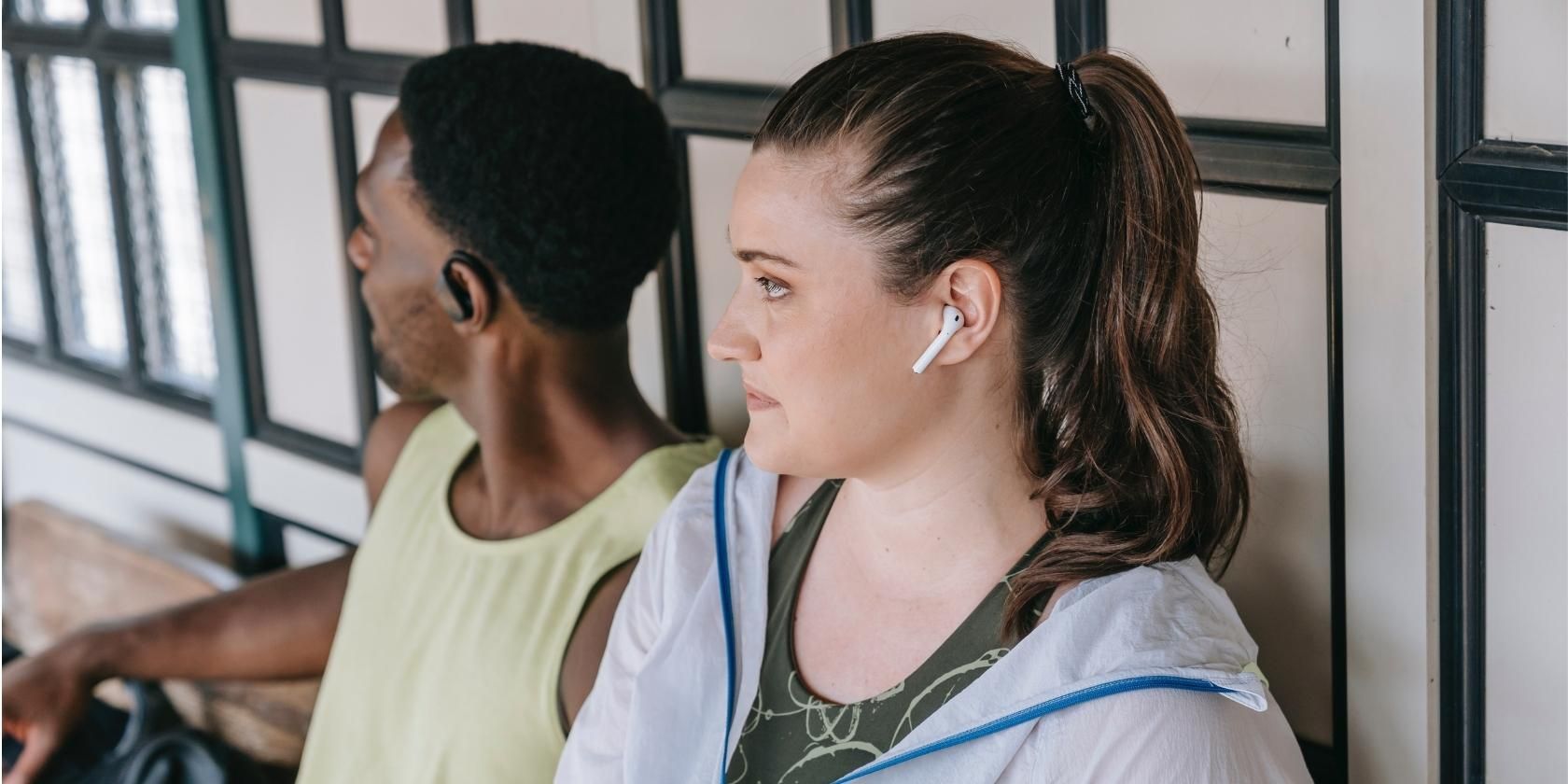با این نکته صدا را با دو مجموعه هدفون بی سیم از آیفون خود به اشتراک بگذارید.
اگر موسیقی یا فیلم بسیار خوبی برای به اشتراک گذاشتن با یک دوست دارید و نمیخواهید مزاحم اطرافیانتان شوید، گوش دادن از طریق AirPods بهترین راه است. با این حال، گوش دادن از طریق یک هدفون ممکن است تجربه را خراب کند. نکته خوب این است که شما مجبور نیستید یک مجموعه از AirPods را به اشتراک بگذارید.
اگر مجموعه دوم AirPods یا هدفون های سازگار دیگر دارید، می توانید صدای آیفون خود را با دوستان خود به اشتراک بگذارید. در اینجا نحوه عملکرد قابلیت Share Audio در آیفون آمده است.
Share Audio چیست؟
Share Audio یک ویژگی آیفون است که به شما امکان می دهد محتوای صوتی آیفون خود را با چندین مجموعه هدفون بلوتوث به اشتراک بگذارید—به طور خاص، با استفاده از AirPlay کار می کند.
در حالی که این خبر بسیار خوبی است، برخی از هشدارها وجود دارد. این ویژگی فقط از طریق هدفون های سازگار کار می کند که عبارتند از:
- AirPods Max
- AirPods Pro
- AirPods (نسل اول) و جدیدتر
- پاوربیت ها
- Powerbeats Pro
- Solo Pro
- Beats Solo 3 Wireless
- Beats Studio3 Wireless
- BeatsX
- بیت فلکس
- Beats Fit Pro
تا زمانی که از آیفون 8 یا مدل جدیدتر استفاده می کنید، می توانید از این ویژگی لذت ببرید. با این حال، باید در iOS 13.1 یا بالاتر اجرا شود. یک ویژگی مشابه برای مک وجود دارد که به شما امکان می دهد از طریق دو جفت هدفون گوش دهید. تفاوت این است که می توانید از هر دو جفت هدفون برای گوش دادن به صدا در مک خود استفاده کنید.
چگونه صدا را در آیفون خود به اشتراک بگذارید
اگر شما و دوستتان هر دو هدفون بیسیم سازگار دارید، و آیفونی دارید که از این ویژگی پشتیبانی میکند، در اینجا نحوه اشتراکگذاری صدای خود آورده شده است:
- هدفون خود را به آیفون خود وصل کنید.
- روی دکمه AirPlay از مرکز کنترل آیفون خود ضربه بزنید. همچنین ممکن است این گزینه را در برنامه های خاصی مانند برنامه موسیقی مشاهده کنید.
- روی Share Audio ضربه بزنید.
- اگر دوست شما از AirPods یا AirPods Pro استفاده می کند، از او بخواهید هدفون خود را در حالی که درب آن باز است، نزدیک آیفون شما نگه دارد. اگر ایرپاد مکس دارند، فقط از دوستتان بخواهید آنها را نزدیک آیفون شما بیاورد. برای Beats، از آنها بخواهید هدفون خود را در حالت جفت شدن قرار دهند، سپس آنها را به آیفون خود نزدیک کنید.
- منتظر بمانید تا هدفون آنها توسط گوشی شما شناسایی شود. به محض اینکه روی صفحه ظاهر شدند روی آنها ضربه بزنید.
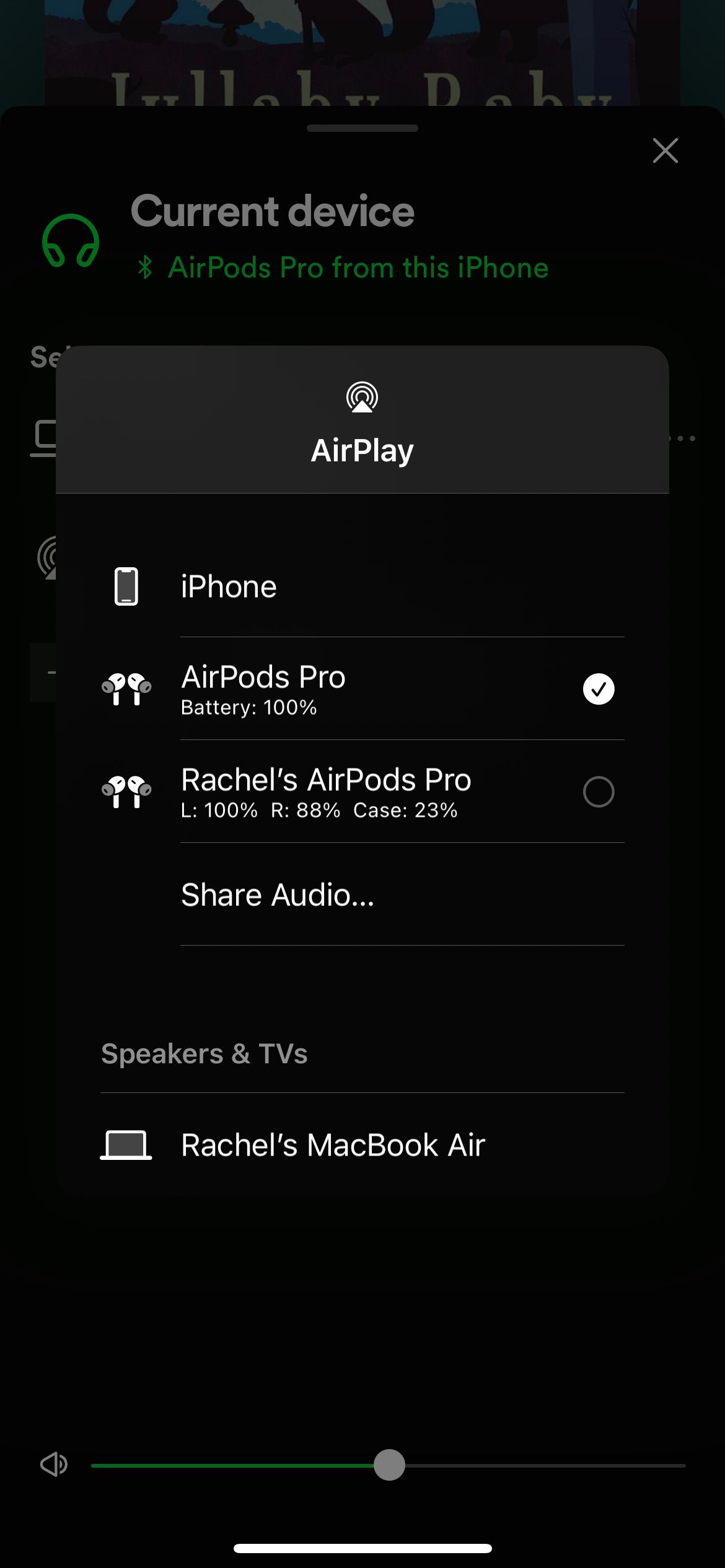
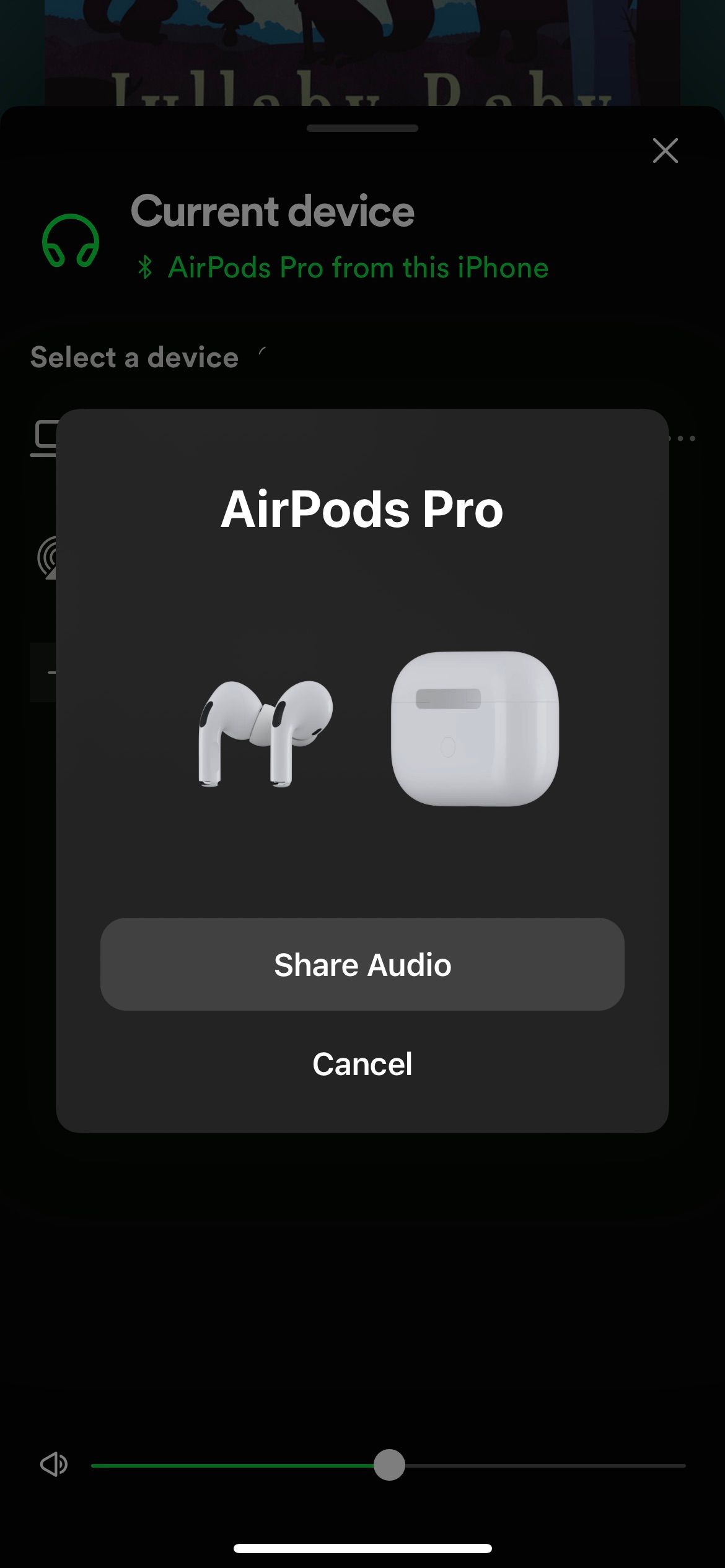
نحوه مدیریت صدا در صدای اشتراکی
اگر شما و دوستتان تنظیمات برگزیده صدا دارید، می توانید به صورت دستی صدا را برای هر مجموعه هدفون از صفحه قفل یا در مرکز کنترل تنظیم کنید. فقط نوار لغزنده صدا را برای هر یک از هدفون های نشان داده شده در آیفون خود بکشید.
اگر میخواهید اشتراکگذاری را متوقف کنید، میتوانید به مرکز کنترل، صفحه قفل یا برنامهای که استفاده میکنید بروید. سپس روی تیک کنار هدفونی که میخواهید اشتراکگذاری صدا را با آن متوقف کنید، ضربه بزنید.
اگر میخواهید دوباره از Share Audio استفاده کنید، باید آن هدفون را دوباره جفت کنید.
بدون سیم، یک منبع، همان خوبی صوتی
دیگر نیازی نیست که کیفیت صدای موسیقی یا فیلمی را که از آن لذت می برید قربانی کنید فقط به این دلیل که می خواهید یکی از هدفون های خود را به یک دوست بدهید. با Share Audio، شما و دوستتان با استفاده از هدفون های بی سیم خود از همان آیفون، تجربه کاملی از شنیدن را خواهید داشت.